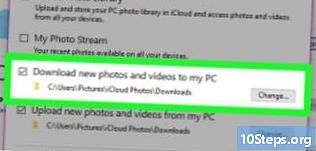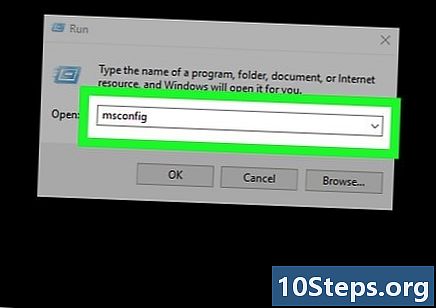المحتوى
إذا لم يتم إجراء الصيانة الدورية والمناسبة ، فإن أداء أنظمة Windows XP يميل إلى التدهور بمرور الوقت. لإنهاء هذا التراجع في الأداء ، فإن زيارة متجر الخدمة ليست خيارك الوحيد ؛ يمكنك أيضًا تحسين أداء جهاز الكمبيوتر الخاص بك بنفسك. وفر أموالك وقم بزيادة سرعة Windows XP الخاص بك.
خطوات
استخدم بانتظام تطبيق تنظيف السجل المجاني لتحسين أداء Windows XP. أولاً ، قم بعمل نسخة احتياطية من السجل الخاص بك باستخدام برنامج التنظيف. ربما تكون قد قمت بإلغاء تثبيت أحد التطبيقات دون استخدام وظيفة إضافة أو إزالة البرامج في لوحة التحكم ، أو ربما تم نقل كائن أو ملف في السجل. في نهاية المطاف ، تتراكم هذه المعلومات المعزولة أو غير الملائمة وتبدأ في انسداد السجل الخاص بك ، مما قد يتسبب في إبطاء جهاز الكمبيوتر الخاص بك وكذلك رسائل الخطأ وتعطل النظام.

إزالة الفيروسات وبرامج التجسس. تعد الفيروسات وبرامج التجسس من الأسباب الرئيسية لإبطاء الكمبيوتر ، نظرًا لأن الكمبيوتر قد يحتوي على العديد من ملفات تعريف الارتباط وبرامج التجسس أو أحصنة طروادة التي تستهلك وقت المعالج في قراءة وتخزين وإرسال المعلومات المتعلقة بأنشطتها إلى قواعد التجسس أو الالتقاط المختلفة وتحديث وتشغيل برنامج مكافحة الفيروسات وبرامج مكافحة برامج التجسس أسبوعياً.- إذا لم يكن لديك أدوات مثبتة للحماية من البرامج الضارة وبرامج التجسس ، فيمكنك تنزيل | Spyware Blaster ، وبالنسبة للفيروسات ، يمكنك تنزيل نسخة مجانية من | AVG - "حماية ضد الفيروسات" أو هذا | "Avira -" Anti-Vira Guard "(الثلاثة جميعها مجانية للاستخدام الشخصي) وكلها متوفرة أيضًا في إصدارات الشركات أو المهنية. بالإضافة إلى ذلك ، يعد Microsoft | Windows Defender أيضًا أداة مكافحة برامج التجسس المستخدمة على نطاق واسع ، وهو حاليًا يتم توزيعه مجانًا على المستخدمين الذين لديهم نسخة أصلية تم التحقق منها من Windows. تم تضمين Windows Defender أيضًا مع منتجات وخدمات Microsoft الأخرى ، مثل LiveOneCare و Vista.
- قم بتنزيل وتثبيت Mozilla Firefox أو Opera أو Google Chrome. ستسمح لك باستيراد جميع الإعدادات من Internet Explorer ، وهي أقل عرضة للبرامج الضارة من Microsoft Internet Explorer. سيسألك عما إذا كنت تريد جعله متصفحك الافتراضي. حدد الخيار "عدم إظهار هذا مرة أخرى" وانقر فوق "نعم". يتمتع Firefox أيضًا بميزة جيدة لحذف ملفات تعريف الارتباط وذاكرة التخزين المؤقت وملفات الإنترنت المؤقتة في كل مرة تغلقها. يوصى بشدة باستخدام هذا الخيار. يمكنه تسريع تجربة الإنترنت لديك. يمكنك أيضًا التحقق من Google Chrome ، وهو أسرع وأقل عرضة لهجمات الفيروسات بشكل ملحوظ.
- إذا كانت لديك عدوى فيروس معقدة حقًا ، فحاول استخدام | سريع مزيل الفيروسات. إنها أداة مساعدة مجانية ، وعلى الرغم من أنها ليست بديلاً للمنتجات التجارية ، إلا أنها قد تكون مفيدة لإزالة بعض الفيروسات الأكثر شهرة التي تصيب نظامك.

قم بتنظيف القرص. قم بتنظيف القرص بسرعة لإزالة الملفات غير الضرورية.- انقر فوق Start (ابدأ) في الزاوية اليسرى السفلية من الشاشة ثم انقر فوق Run.
- اكتب "cleanmgr.exe" في حقل النص.
- اضغط موافق". قد يستغرق هذا بعض الوقت إذا لم تفعل ذلك من قبل.

قم بإزالة البرامج غير المرغوب فيها / غير الضرورية والتي يمكن أن تكون سبب البطء. كنا جميعًا هناك ، بعد تنزيل شيء لم نعد بحاجة إليه أو نخطط لاستخدامه - إلا عندما لم نعد نستخدمه أو نخطط لاستخدامه أو نخطط لاستخدامه مطلقًا.- انقر فوق ابدأ ، ثم لوحة التحكم.
- انقر فوق إضافة / إزالة البرامج.
- حدد أي برنامج قديم لم تعد تستخدمه وانقر على "إزالة".
قم بإلغاء تجزئة جهاز الكمبيوتر الخاص بك. سيؤدي هذا إلى وضع الملفات المماثلة بالقرب من القرص الصلب ويساعد في تحسين سرعة التحميل.
- انقر فوق ابدأ مرة أخرى ، ثم انقر فوق تشغيل.
- اكتب "dfrg.msc" في حقل النص.
- انقر فوق Defragment لبدء العملية.
قم بإنهاء أي برنامج لست مهتمًا به لبدء التشغيل التلقائي. حدد عدد البرامج التي ستبدأ تلقائيًا عند تشغيل جهاز الكمبيوتر الخاص بك.
- قم بتشغيل msconfig
- اختر علامة التبويب "بدء التشغيل" أو علامة التبويب بدء التشغيل التلقائي.
- حدد البرامج التي لا تريد أن تبدأ تشغيلها تلقائيًا وقم بإلغاء تحديدها.
- بدلا من ذلك ، | انقر هنا وقم بتنزيل ملف StartUpCPL.
- قم بتثبيت البرنامج الذي قمت بتنزيله للتو.
- افتح لوحة التحكم ، حدد "بدء التشغيل" أو بدء التشغيل.
- قم بتعطيل أي برامج لا تريد أن تبدأ تلقائيًا.
- يمكن للبرامج أيضًا جدولة المهام للتشغيل تلقائيًا عند بدء تشغيل Windows. لإيقاف مثل هذه البرامج ، استخدم برنامج جدولة مهام Windows. لفتحه ، انقر فوق ابدأ ، ثم على كافة البرامج ، ثم ضع مؤشر الماوس على الملحقات ، ثم على أدوات النظام ، ثم انقر أخيرًا على المهام المجدولة.
- قم بتعطيل جميع الخدمات التي لا تستخدمها أو لا تحتاجها. افتح لوحة التحكم ، وانقر فوق أدوات إدارية وحدد خيار الخدمات. يمكن أن يؤدي تعطيل الخدمة الخاطئة إلى مشاكل خطيرة دون أن تلاحظها على الفور. الرجاء الرجوع إلى مرجع مثل | overcloackersclub للحصول على معلومات محددة بخصوص خدمات Windows XP. إذا كنت لا تعرف موضوعها ، فلا تقم بتعطيل الخدمة.
جعل تحميل Windows أسرع. قم بذلك عن طريق ضبط علامة التبويب "timeout".
- انقر فوق ابدأ ، ثم تشغيل.
- اكتب "msconfig" واضغط على Enter.
- انقر فوق علامة التبويب BOOT.INI في الأعلى.
- على الجانب الأيمن سيكون هناك مربع يسمى "Timeout" بقيمة 30. قم بتغييره إلى 3.
- بعد تطبيق هذه الخطوة ، سيرغب الكمبيوتر في إعادة التشغيل حتى تدخل التغييرات حيز التنفيذ. بعد إعادة التشغيل ، سترى نافذة System Settings Utility ، ما عليك سوى تحديد الزر الذي يبدأ بعبارة "لا تعرض هذه الرسالة".
تسريع وقت المعالجة. قم بتعطيل الرسومات الرائعة في نظام التشغيل Windows XP وستحصل على زيادة ملحوظة في سرعة جهاز الكمبيوتر الخاص بك.
- انقر فوق ابدأ ، ثم لوحة التحكم ، وأخيراً النظام. ملاحظة: قد تحتاج إلى "التبديل إلى الوضع الكلاسيكي" لرؤية خيار النظام.
- انتقل إلى علامة التبويب خيارات متقدمة. انقر فوق الزر "إعدادات" ضمن "الأداء".
- حدد خيار "الضبط للحصول على أفضل أداء" ، ثم انقر على تطبيق ثم موافق.
- لن تكون الرسومات مبهرجة ، ولكن جهاز الكمبيوتر الخاص بك سيكون أسرع.
قم بتعيين حجم ملف ترحيل الصفحات.
- انقر فوق ابدأ ، ثم لوحة التحكم ثم النظام. (كما في الخطوة السابقة).
- انتقل إلى علامة التبويب خيارات متقدمة. انقر على زر الإعدادات تحت الأداء.
- انتقل الآن إلى علامة التبويب "خيارات متقدمة" وانقر على "تغيير" في الذاكرة الظاهرية.
- سترى "الحجم الأولي (ميغا بايت)" و "الحجم الأقصى (ميغا بايت)".
- غيّر قيمة "الحجم الأولي" إلى نفس قيمة "الحد الأقصى للقيمة" وانقر على "تعيين".
- ملاحظة: سيساعدك هذا الإعداد أثناء ممارسة الألعاب ، مما يؤدي إلى تسريع جهاز الكمبيوتر الخاص بك.
- ملاحظة إضافية: عندما يستهلك جهاز الكمبيوتر الخاص بك محرك الأقراص الثابتة ويستخدمه كذاكرة وصول عشوائي (RAM) ، فإنك تهدر الموارد وتستخدم الذاكرة بشكل غير لائق. هذا أمر سيء لجهاز الكمبيوتر الخاص بك وشراء المزيد من ذاكرة الوصول العشوائي (وهي ليست باهظة الثمن) أكثر إثارة للاهتمام.
اضبط الخصائص. اضغط على Control (Ctrl) + Alt + Delete (Del) في نفس الوقت أو انقر بزر الماوس الأيمن على شريط المهام وحدد خيار Task Manager. بمجرد فتح مدير المهام ، انقر فوق علامة التبويب العمليات. الآن ، ابحث عن explorer.exe ، انقر بزر الماوس الأيمن فوقه وحدد أولويته على "الوقت الحقيقي" أو الوقت الفعلي. يؤدي هذا إلى تركيز جهاز الكمبيوتر الخاص بك على explorer.exe ، وهو شريط المهام والأشياء المرئية. استخدم هذه الطريقة إذا كنت تريد الحفاظ على النمط المرئي الخاص بك (أو إذا كنت تستخدم حزمة تحويل). تعمل هذه الطريقة على تحسين السرعة كثيرًا ، وإذا لاحظت أن البرامج الأخرى التي تستخدمها كثيرًا بطيئة ، فيمكنك زيادة أولوية هذه البرامج إلى شيء أعلى قليلاً مما هو موجود بالفعل أو حتى أعلى من المعتاد. إذا كانت لديك عمليتان لهما أولوية عالية في نفس الوقت ، فسيصبح جهاز الكمبيوتر الخاص بك غير مستقر وقد يتعطل.
- بالنسبة للمستخدمين الذين ليس لديهم كلمة مرور مستخدم المسؤول: لن تتمكن من تغيير القيم في الوقت الفعلي أو في الوقت الفعلي. إذا لم يكن لديك حساب مدير ، أو لديك امتيازات غير كافية ، فإن أفضل ما يمكنك فعله هو تعيينه على "مرتفع".
نصائح
- انتقل أيضًا إلى Start ، و Run ، واكتب٪ temp٪ ، ثم احذف كل شيء هناك.
- قم بتنزيل Ccleaner من موقع majorgeeks.com. إنه برنامج مجاني جيد ، وإذا لم تستخدم برامج أخرى غير ضرورية ، فستتمكن من الحصول على مساحة كبيرة. كما أنه يحضر سجلات أخرى مثل:
- مدير التمهيد و
- تنظيف التسجيل.
- تحسين التسجيل مع برامج الطرف الثالث. يتوفر العديد من برامج تعديل السجل هذه على الإنترنت ، بما في ذلك بعض العروض التوضيحية والتجارية المجانية التي تقدم إصدارات تجريبية مجانية. إذا لم تكن معتادًا على السجل ، فلا تحاول تحريره يدويًا - السجل ضروري لتشغيل Windows.
- إذا كانت هذه هي عملية إلغاء التجزئة الأولى ، فقم بذلك بعد تشغيل تنظيف القرص مرة أخرى ، ثم تنظيف قرص آخر ، وإلغاء تجزئة آخر ، وأخيراً تنظيف القرص النهائي. من المستحسن أن تقوم بإلغاء تجزئة القرص أسبوعيًا.
- قم بتنظيف الجزء الداخلي من جهاز الكمبيوتر الخاص بك. نفض الغبار عن المبردات وامسح الشاشة برفق ونظف لوحة المفاتيح والماوس. عندما يمنع الغبار الدوران الصحيح للهواء من المبردات ، وكذلك من أحواض الهواء ، يمكن أن يسبب مشاكل ، بما في ذلك مشاكل الذاكرة.
- افعل كل ما هو موصوف في الخطوات أعلاه بشكل متكرر للحفاظ على سرعة جهاز الكمبيوتر الخاص بك.
- للحصول على أفضل النتائج ، قم بتشغيل أداة إلغاء التجزئة مرة أخيرة بعد تنفيذ جميع الخطوات الأخرى ولا تستخدم الكمبيوتر أثناء إلغاء التجزئة.
- على الرغم من أن إعادة تقسيم القرص الصلب وإعادة تهيئته تستغرق وقتًا طويلاً ، إلا أن التثبيت الجديد لنظام التشغيل Windows XP سيحسن من أدائه. سيؤدي القيام بذلك إلى مسح جميع بياناتك الحالية ، لذلك يوصى بعمل نسخة احتياطية من ملفاتك قبل القيام بذلك. احفظ فقط الملفات التي قمت بإنشائها ، حيث ستحتاج إلى إعادة تثبيت البرامج على تثبيت Windows الجديد.إذا لم تقم بتغيير الموقع الافتراضي عند حفظ المستندات ، فقد يكون من الآمن نسخ دليل المستخدم الخاص بك فقط وجميع الملفات والأدلة الموجودة فيه (على سبيل المثال "C: Documents and Settings username"). عادة ، سيحتاج معظم المستخدمين إلى التأكد من نسخ هذه الملفات.
- المستندات التي تم إنشاؤها باستخدام تطبيقات ، مثل Microsoft Word ، أو مجموعات المكاتب المماثلة.
- الإشارات المرجعية / المفضلة من متصفح الإنترنت الخاص بك.
- الخطوط المثبتة غير المضمنة افتراضيًا في Windows (لاحظ أن بعض الخطوط يتم تثبيتها بواسطة التطبيقات).
- البريد الإلكتروني الوارد في الدلائل إذا كنت تستخدم عميل بريد إلكتروني لا يستخدم مستعرض ويب.
- أي بيانات مجدولة للبرامج ، مثل Outlook.
- السجلات المالية لبرامج مثل Quicken.
- قم بتشغيل غلاف بديل لنظام التشغيل Windows بحيث يمكنك حفظ استخدام ذاكرة الوصول العشوائي وتحسين الأداء (| صدمة شل: قذائف بديلة لنظام التشغيل Windows). على الرغم من كونه أكثر تكلفة ، فإن تثبيت ذاكرة الوصول العشوائي الإضافية هو الخيار الأفضل. عند تشغيل قذيفة بديلة ، فإنك تخاطر بالتوافق المحتمل ، حيث أن العديد من برامج Microsoft المملوكة ، مثل أحدث ألعابها أو Visual Studio ، قد لا تعمل بشكل صحيح في قشرة خارجية.
تحذيرات
- باستخدام برنامج لتنظيف السجلات ، سيكون لديك تحسن طفيف للغاية ، إذا كان لديك أي تحسن. يفيد العديد من محرري التسجيل بأن مشكلات التسجيل أسوأ بكثير مما هي عليه بالفعل ، أو أنها برامج تجسس / برامج إعلانية. بشكل عام ، لا تقلق بشأن السجلات ما لم تكن هناك مشكلة تتطلب منك إجراء تعديلات على السجل.
- قم دائمًا بإنشاء نقطة استعادة قبل إلغاء تثبيت البرنامج ، أو الأفضل ، قبل البدء في أي من هذه الخطوات.
- كن حذرًا عند استخدام msconfig. لا تقم بإلغاء تحديد العناصر غير المعروفة لك ولا تجرب الإعدادات في علامات التبويب الأخرى. قد يؤدي القيام بذلك إلى منع بدء تثبيت Windows.